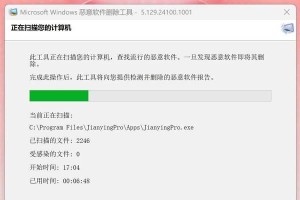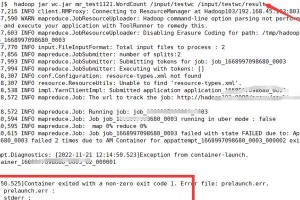Ubuntukylin是基于Ubuntu的一款Linux操作系统,它是为了满足中文用户的需求而开发的。本文将带领读者了解如何快速、简单地安装ubuntukylin,并在介绍每个步骤之前提供了详细的标题和内容,以便读者能够清晰地跟随。
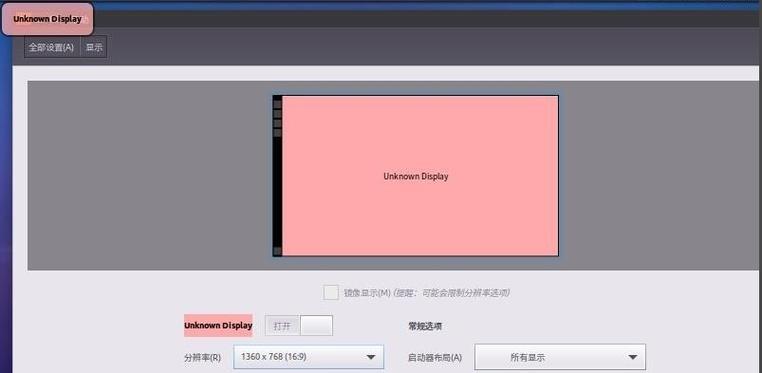
1.下载ubuntukylin镜像文件
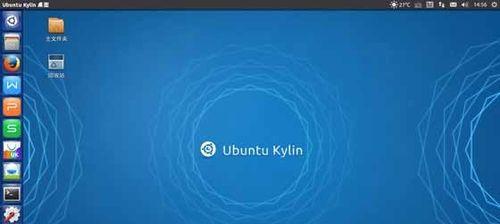
在ubuntukylin官方网站下载页面上找到最新版本的镜像文件并点击下载按钮。
2.创建ubuntukylin安装盘
使用光盘刻录软件或者制作USB启动盘的工具将下载好的镜像文件写入U盘或DVD中。
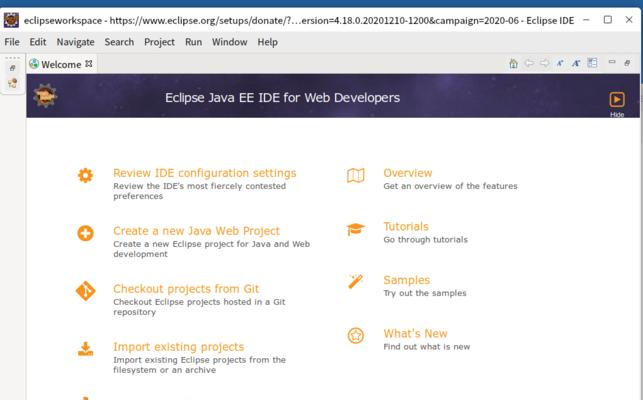
3.进入电脑BIOS设置
重启电脑并按下相应的按键(通常是F2、F10或Delete)进入BIOS设置页面。
4.修改启动顺序
在BIOS设置页面中找到“Boot”或“启动”选项,并将U盘或DVD驱动器设置为首选启动设备。
5.保存设置并重启电脑
保存BIOS设置,并选择“重启”来启动电脑。
6.选择安装ubuntukylin
在启动时按下键盘上的相应按键(通常是F12或Esc),选择从U盘或DVD启动ubuntukylin。
7.选择语言和时区
在ubuntukylin的安装界面上,选择适合自己的语言和时区,并点击“下一步”。
8.分区磁盘
根据个人需求,选择将ubuntukylin安装在磁盘上的哪个分区或新建分区,然后点击“下一步”。
9.设置用户名和密码
输入自己的用户名和密码,也可以选择自动登录,然后点击“下一步”。
10.等待安装完成
等待安装程序将ubuntukylin文件复制到硬盘中。
11.安装完成并重启电脑
当安装程序提示安装完成时,点击“重启”来启动ubuntukylin。
12.进入ubuntukylin系统
在重启后,选择ubuntukylin系统来进入已安装的操作系统。
13.进行系统更新
打开终端(Ctrl+Alt+T),输入命令“sudoaptupdate”来更新系统软件。
14.安装常用软件
在终端中输入命令“sudoaptinstall软件名称”来安装常用软件,如Chrome浏览器、WPSOffice等。
15.开始使用ubuntukylin
现在,你已经成功地安装了ubuntukylin,并可以开始体验它带给你的优秀特性和中文用户友好的界面。
通过以上步骤,我们可以轻松地安装ubuntukylin操作系统,并在系统安装完成后进行更新和安装常用软件,为我们的日常使用打下坚实的基础。ubuntukylin以其简洁易用的特点,成为许多用户的首选操作系统。